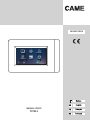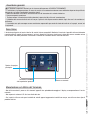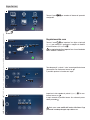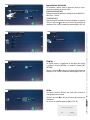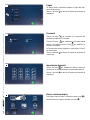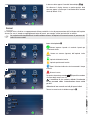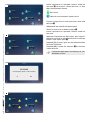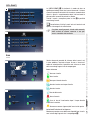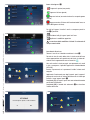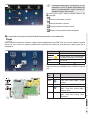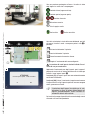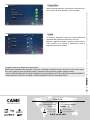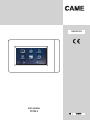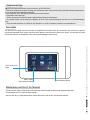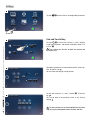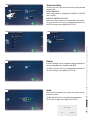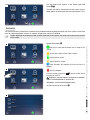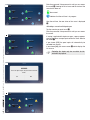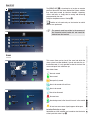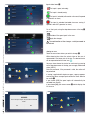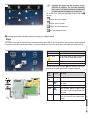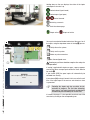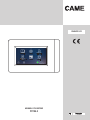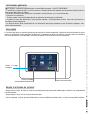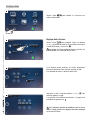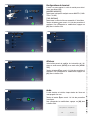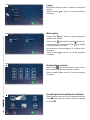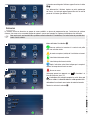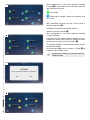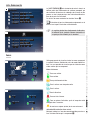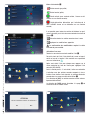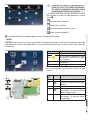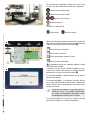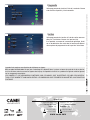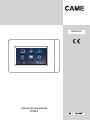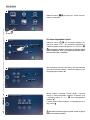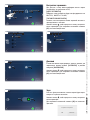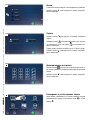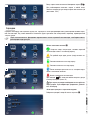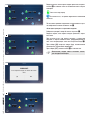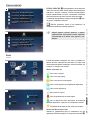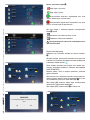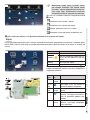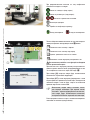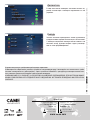FA00432MO4
Lista Eventi Mappe Uscite
Scenari Aree Diagnostica
Pag. TM - Manuale FA00432M04 - ver. 1 - 12/2016- © Came S.p.A. - I contenuti del manuale sono da ritenersi suscettibili di modifica in qualsiasi momento senza obbligo di preavviso.
MANUALE UTENTE
PXTS4.3

Pag. 2 - Manuale FA00432-IT - ver. 1 - 12/2016- © Came S.p.A. - I contenuti del manuale sono da ritenersi suscettibili di modifica in qualsiasi momento senza obbligo di preavviso.
Avvertenze generali
ATTENZIONE! Importanti istruzioni per la sicurezza delle persone: LEGGERE ATTENTAMENTE!
• L’installazione, la programmazione, la messa in servizio e la manutenzione devono essere effettuate da personale qualificato
ed esperto e nel pieno rispetto delle normative vigenti.
• Indossare indumenti e calzature antistatiche nel caso di intervento sulla scheda elettronica.
• Conservare queste avvertenze.
• Togliere sempre l’alimentazione elettrica durante le operazioni di pulizia o di manutenzione.
• Il prodotto deve essere destinato solo all’uso per il quale è stato espressamente studiato. Ogni altro uso è da considerarsi
pericoloso.
• Il costruttore non può comunque essere considerato responsabile per eventuali danni derivanti da usi impropri, erronei ed
irragionevoli.
Descrizione
Il terminale può gestire le funzioni basilari di centrali allarme compatibili. Mediante il terminale è possibile attivare totalmente
o parzialmente gli impianti allarme connessi, tacitare i dispositivi di allarme, visualizzare lo stato delle aree o accedere ad una
lista di eventi che hanno provocato l’attivazione o cambiato lo stato delle centrali antifurto connesse.
Lista Eventi Mappe Uscite
Scenari Aree Diagnostica
Manutenzione ed utilizzo del Terminale
• Non utilizzare utensili, penne o altri strumenti appuntiti che potrebbero danneggiare il display e comprometterne il funzio-
namento.
• Non esporre lo schermo LCD alla luce diretta del sole.
• Per la pulizia utilizzare solo panni morbidi ed asciutti oppure leggermente inumiditi con acqua; non utilizzare alcun tipo di
prodotto chimico.
Data e ora corrente
Permette di accedere
alle impostazioni generali
Riporta alla pagina
principale

A
B
C
D
Pag. 3 - Manuale FA00432-IT - ver. 1 - 12/2016- © Came S.p.A. - I contenuti del manuale sono da ritenersi suscettibili di modifica in qualsiasi momento senza obbligo di preavviso.
Lista Eventi Mappe
Audio
24h 12h
Ora legale
Uscite
Scenari
Impostazioni terminale
Display
Impostazioni
Impostazione data e ora
Impostazione data e ora
7:30
03/05/2016
PM
Aree
Impostazione Data
e Ora
Diagnostica
Impostazioni
Toccare l’icona A per accedere all'elenco dei parametri
configurabili.
Regolazione data e ora
Toccare l'icona B per impostare l’ora. Agire sui pulsanti
(+) e (–) per modificare i paramentri e scegliere la modalità
di visualizzazione (12 h o 24 h) C.
La regolazione dell'ora imposta l'ora sia nel terminale
che in centrale e viceversa.
Tenendo premuti i pulsanti i valori aumentano/diminuiscono
velocemente. Per confermare toccare su .
È possibile spuntare la funzione ora legale.
Impostare la data agendo sui pulsanti (+) e (–) D. Per con-
fermare toccare su .
In ogni momento è possibile tornare alla schermata prece-
dente premendo .
Data e ora sono modificabili anche dalla Home Page
premendo in modo prolungato sopra data e ora.

A
B C
A
A
Pag. 4 - Manuale FA00432-IT - ver. 1 - 12/2016- © Came S.p.A. - I contenuti del manuale sono da ritenersi suscettibili di modifica in qualsiasi momento senza obbligo di preavviso.
Impostazioni terminale
Per accedere a questo menù è necessario inserire la pas-
sword di installatore (di default 8765).
[INDIRIZZO DISPOSITIVO]
Selezionare quale dispositivo è configurato come MASTER (1
MASTER e 7 SLAVE).
[TIPO CENTRALE]
Selezionare quale centrale di allarme è collegata all'impianto.
Toccare il pulsante per tornare all'elenco dei parametri da
configurare. Per salvare le modifiche premere [OK] al POP-UP.
Display
Da questa finestra si modificano le luminosità del display
in modalità normale [ATTIVO] e in modalità stand-by [DI-
SATTIVO].
Toccare il pulsante per tornare all'elenco dei parametri da
configurare. Per salvare le modifiche premere [OK] al POP-UP.
Audio
Impostazioni terminale
Indirizzo dispositivo - 1 (MASTER) Tipo centrale
1 (MASTER) CP
2 PXC/PROXINET
3
4
Display
Impostazioni
Impostazione Data
e Ora
Audio
Con questa funzione abilitata, ogni tocco sullo schermo è
accompagnata da un suono.
Toccare il pulsante per tornare all'elenco dei parametri da
configurare.
Per salvare le modifiche premere [OK] al POP-UP.
Disattivo
Salvare le impostazioni?
Ok Annulla
Attivo
Attivo
Disattivo
Display
Audio

A
A
A
A
Pag. 5 - Manuale FA00432-IT - ver. 1 - 12/2016- © Came S.p.A. - I contenuti del manuale sono da ritenersi suscettibili di modifica in qualsiasi momento senza obbligo di preavviso.
Italiano
English
Installatore Utente
Français
Russian
Password
Lingue Lingua
Da questa finestra è possibile scegliere la lingua dell'inter-
faccia del dispositivo.
Toccare il pulsante per tornare all'elenco dei parametri da
configurare.
Password
Toccare sull'icona per accedere alla schermata che
permette di modificare la Password.
Toccare sull'icona per modificare la Password Utente
(default 1234) oppure toccare l'icona per modificare la
Password Installatore.
La Password può essere composta al massimo da 15 carat-
teri alfanumerici.
Toccare il pulsante per tornare all'elenco dei parametri da
configurare.
Impostazioni Avanzate
Toccare sull'icona per accedere alla tastiera virtuale da
utilizzare per la configurazione dei parametri della centrale.
Toccare il pulsante per tornare all'elenco dei parametri da
configurare.
Lista Eventi Mappe Uscite
Scenari Aree Diagnostica
Blocco e sblocco display
Dalla Home Page, nel menù a scomparsa posto in alto A è
possibile bloccare il display cliccando sull'icona .

A
B
C
B
Pag. 6 - Manuale FA00432-IT - ver. 1 - 12/2016- © Came S.p.A. - I contenuti del manuale sono da ritenersi suscettibili di modifica in qualsiasi momento senza obbligo di preavviso.
Scenari
Lo scenario attiva o disattiva un raggruppamento di Aree prestabilito in fase di programmazione dall’installatore dell’impianto
allarme. Per area si intende un raggruppamento logico di sensori, per esempio i sensori perimetrali di un edificio.
☞Per usufruire delle funzionalità dei sistemi antifurto connessi all’impianto è necessario essere in possesso dei
codici di accesso validi.
Lista Eventi Mappe Uscite
Scenari Aree Diagnostica
Lista Eventi Mappe Uscite
Scenari Aree Diagnostica
Scenari
Tapparelle
Perimetrale
Esterno
In basso a destra appare l'icona del blocco display B 1.
Per sbloccare il display toccare un punto qualsiasi dello
schermo; appare la tastiera per l'inserimento della Password
Utente (di default 1234).
Icone stato impianto A
Nessun ingresso è aperto e la centrale è pronta per
l’inserimento totale.
Almeno un sensore (ingresso) dell’impianto risulta
aperto.
Impianto totalmente inserito.
Impianto parzialmente inserito.
Dopo l’attivazione indica che sta trascorrendo il tempo
di uscita.
Allarme in corso.
Da questa schermata premendo B è possibile accedere
all'elenco degli scenari (max 32).
L'esecuzione di uno scenario richiede l'inserimento
di una password valida. L'autenticazione rimane valida
per 30 s.
Attivazione di uno scenario con tutti gli ingressi chiusi
Toccare lo scenario che si desidera eseguire C.
1
Lista Eventi Mappe Uscite
Scenari Aree Diagnostica

E
F
G
Pag. 7 - Manuale FA00432-IT - ver. 1 - 12/2016- © Came S.p.A. - I contenuti del manuale sono da ritenersi suscettibili di modifica in qualsiasi momento senza obbligo di preavviso.
DAree
LavanderiaSala da pranzo
Bagno
Cucina
Aree
LavanderiaSala da pranzo
BagnoCucina
ATTENZIONE
Ci sono ingressi aperti, li vuoi escludere?
Si No
Aree
LavanderiaSala da pranzo
BagnoCucina
Inserire la password; se la password è valida si accede alla
schermata D che visualizza l’elenco delle aree e lo stato
dopo l'esecuzione dello scenario.
Area inserita
Indica che sta trascorrendo il tempo di uscita
Trascorso il tempo di uscita viene visualizzato il nuovo stato
delle aree E.
Attivazione di uno scenario con ingressi aperti
Toccare lo scenario che si desidera eseguire C.
Inserire la password; se la password è valida si accede alla
schermata.
Applicando l'inserimento con degli ingressi aperti, appare il
pop-up che avvisa che all’interno delle aree che si stanno per
inserire ci sono ingressi aperti F.
Scegliendo [SI] gli ingressi aperti verranno automaticamente
esclusi dall’inserimento.
Scegliendo [NO] si accede alla schermata G che visualizza
l’elenco delle aree.
☞L’esclusione degli ingressi ha effetto per la sola
attivazione in corso.

A
B
A
B
Pag. 8 - Manuale FA00432-IT - ver. 1 - 12/2016- © Came S.p.A. - I contenuti del manuale sono da ritenersi suscettibili di modifica in qualsiasi momento senza obbligo di preavviso.
Aree
Questa schermata permette di visionare tutte le aree in cui
è stato suddiviso l’impianto allarme. Se non si inserisce il
codice di autenticazione è possibile solo visionare lo stato
delle aree e degli ingressi che le compongono.
Icone stato aree
Area non inserita.
Area inserita.
Area parzialmente inserita.
Area da inserire con tempo d'uscita.
Area da inserire.
Area da disinserire.
Area allarmata.
Area in fase di inserimento, dopo il tempo d'uscita
impostato in centrale.
Almeno un sensore (ingresso) dell’area risulta aperto.
Inclusione/Esclusione di un'ingresso
Mantenere premuto su una delle aree disponibili per visualiz-
zare lo stato degli ingressi che la compongono B.
Lista Eventi Mappe Uscite
Scenari Aree Diagnostica
LavanderiaSala da pranzo
BagnoCucina
Lista Eventi
La [LISTA EVENTI] A è strutturata in modo da dare un
quadro preciso degli eventi che hanno interessato il sistema,
siano essi provocati da tentativi di intrusione, manomissione,
allarmi e guasti o semplicemente dovuti ad inserimenti o
disinserimenti avvenuti da parte di un Utente.
Tramite il menù a scomparsa posto in alto B è possibile
cancellare gli eventi.
Cancellazione di tutti gli eventi solo sul terminale nel
quale è stata eseguita la cancellazione.
☞Il registro eventi generale, risiede nella memoria
della centrale di allarme connessa e non può
essere cancellato dal terminale.
Lista Eventi
Aree
23:45 01/05/16 : SPEGNIMENTO 001 GIORNO
01:45 02/05/16 : SPEGNIMENTO 003 CUCINA
01:45 02/05/16 : SPEGNIMENTO 003 CUCINA
02:00 02/05/16 : SPEGN. TOTALE
02:00 02/05/16 : SPEGN. TOTALE
07:15 03/05/16 : COD.REMOTO N.001 UTENTE
07:15 03/05/16 : COD.REMOTO N.001 UTENTE
Cancella

C
D
E
F G
Pag. 9 - Manuale FA00432-IT - ver. 1 - 12/2016- © Came S.p.A. - I contenuti del manuale sono da ritenersi suscettibili di modifica in qualsiasi momento senza obbligo di preavviso.
Sensore 1
Includi Escludi
Sensore 1
Sensore 2
Sensore 2
Sensore 3
Sensore 3
Cucina - Ingressi
Applica
Escludi ingressi aperti
Icone stato ingressi C
l’ingresso è aperto (non pronto).
Ingresso è chiuso (pronto).
Ingresso incluso (con centrale inserita, se aperto genera
allarme).
Ingresso escluso (Escluso dall'inserimento dell'area, se
aperto NON genera allarme).
Per tutti gli ingressi, tramite il menù a scomparsa posto in
alto D è possibile:
Escludere tutti gli ingressi aperti nell’area
Applicare le modifiche apportate
La conferma delle modifiche richiede l'inserimento di
una password valida.
Aree
LavanderiaSala da pranzo
BagnoCucina
Inserimento di un'area
Toccare l'area di cui si desidera cambiare lo stato E.
Durante la fase di scelta dello stato, lo stato reale dell'area
viene rappresentato nella parte bassa del tasto. Lo stato dei-
siderato verrà rappresentato con un'icona blu .
Una volta scelto lo stato per ogni area premendo sul menù
in alto a scomparsa, è possibile applicare lo stato desiderato
[APPLICA].
Inserire la password; se la password è valida l'azione verrà
eseguita.
Applicando l'inserimento con degli ingressi aperti, appare il
pop-up che avvisa che all’interno delle aree che si stanno per
inserire ci sono ingressi aperti F.
Scegliendo [SI] gli ingressi aperti verranno automaticamente
esclusi dall’inserimento.
Scegliendo [NO] si accede alla schermata G che visualizza
l’elenco delle aree.
ATTENZIONE
Ci sono ingressi aperti, li vuoi escludere?
Si No
Aree
LavanderiaSala da pranzo
BagnoCucina

H
A
B
Pag. 10 - Manuale FA00432-IT - ver. 1 - 12/2016- © Came S.p.A. - I contenuti del manuale sono da ritenersi suscettibili di modifica in qualsiasi momento senza obbligo di preavviso.
☞L’esclusione degli ingressi ha effetto per la sola
attivazione in corso. Al primo disinserimento gli
ingressi precedentemente esclusi verranno in
automatico inclusi dalla centrale
Per tutte le aree, tramite il menù a scomparsa posto in alto
H è possibile:
Disinserire totalmente l’impianto.
Inserire totalmente l’impianto.
Cancellare eventuali memorie allarme.
Eseguire l’inserimento delle aree configurate.
L'esecuzione di una di queste funzioni richiede l'inserimento di una password valida.
Mappe
Questa schermata permette di visionare le mappe, create precedentemente con CAME D SW, in cui è stato suddiviso l’impianto
allarme. Se non si inserisce il codice di autenticazione è possibile solo visionare lo stato delle aree e degli ingressi che le
compongono.
LavanderiaSala da pranzo
BagnoCucina
Lista Eventi Mappe Uscite
Scenari
Totale Cucina
Sala da pranzo
Terrazza
Stanza da letto
Sensori
Tapparelle
Aree Diagnostica
Colore area Significato
Azzurro Area non inserita
Azzurro +
Uno o più ingressi nell’area sono aperti,
l’area NON è pronta per l’inserimento
Verde Area inserita
Rosso Allarme in corso
Toccare le aree che si desiderano inserire B; ad ogni tocco
successivo dell’area, potrebbero essere visualizzati i seguenti
stati:
Colore
area
+ icona Significato
Azzurro nessuna L’area non verrà inserita
Verde L’area verrà inserita dopo il tempo
di uscita
Verde nessuna L’area viene inserita immediatamente
Giallo Uno o più ingressi nell’area sono
aperti; l’area verrà inserita dopo il
tempo di uscita
Giallo nessuna Uno o più ingressi nell’area sono
aperti; l’area verrà inserita imme-
diatamente
Disinserimento Inserimento Cancella allarmi Applica

D
C
E
Pag. 11 - Manuale FA00432-IT - ver. 1 - 12/2016- © Came S.p.A. - I contenuti del manuale sono da ritenersi suscettibili di modifica in qualsiasi momento senza obbligo di preavviso.
Sala da pranzo
Sensori
Tapparelle
Contatto 1
Cucina Contatto 2
Uscita 003
Con una pressione prolungata sull'area si visualiza lo stato
degli ingressi e uscite che la compongono.
Contatto chiuso (ingresso chiuso).
Contatto aperto (ingresso aperto).
Contatto allarmato.
Attivazione scenario.
Vai alla pagina scelta.
Uscita attiva. Uscita non attiva.
ATTENZIONE
Ci sono ingressi aperti, li vuoi escludere?
Si No
Una volta selezionato lo stato delle aree desiderato, per tutti
gli ingressi, tramite il menù a scomparsa posto in alto D è
possibile:
Disinserire totalmente l’impianto.
Inserire totalmente l’impianto.
Cancellare eventuali memorie allarme.
Eseguire l’inserimento delle aree configurate.
L'esecuzione di una di queste funzioni richiede l'inseri-
mento di una password valida.
Applicando l'inserimento con degli ingressi aperti, appare il
pop-up che avvisa che all’interno delle aree che si stanno per
inserire ci sono ingressi aperti E.
Scegliendo [SI] gli ingressi aperti verranno automaticamente
esclusi dall’inserimento.
Scegliendo [NO] si forza l'inserimento; in questo caso trascorso
il tempo d'uscita, se il/gli ingressi aperti nell'area non vengono
chiusi, generano un allarme.
☞L’esclusione degli ingressi ha effetto per la sola
attivazione in corso. Al primo disinserimento gli
ingressi precedentemente esclusi verranno in
automatico inclusi dalla centrale
Se inseriti nelle mappe, è possibile attivare anche degli scenari
cliccando sull'icona corrispondente.
Disinserimento Inserimento Cancella allarmi Applica

Came S.p.A.
Via Martiri Della Libertà, 15 Via Cornia, 1/b - 1/c
31030 Dosson di Casier
Treviso - Italy
33079 Sesto al Reghena
Pordenone - Italy
(+39) 0422 4940
(+39) 0422 4941
(+39) 0434 698111
(+39) 0434 698434
www.came.com
A
A
Pag. 12 - Manuale FA00432-IT - ver. 1 - 12/2016- © Came S.p.A. - I contenuti del manuale sono da ritenersi suscettibili di modifica in qualsiasi momento senza obbligo di preavviso.
Il prodotto è conforme alle direttive di riferimento vigenti.
Dismissione e smaltimento. Non disperdere nell’ambiente l’imballaggio e il dispositivo alla fine del ciclo di vita, ma smaltirli seguen-
do le norme vigenti nel paese di utilizzo del prodotto. I componenti riciclabili riportano simbolo e sigla del materiale.
I DATI E LE INFORMAZIONI INDICATE IN QUESTO MANUALE SONO DA RITENERSI SUSCETTIBILI DI MODIFICA IN QUALSIASI MOMENTO
E SENZA OBBLIGO DI PREAVVISO. LE MISURE, SE NON DIVERSAMENTE INDICATO, SONO IN MILLIMETRI.
Diagnostica
Uscite
Batteria
Uscita 001
OFF ON
Alimentatore
Uscita 002
Alimentazione moduli
Uscita 003
Fusibili
Diagnostica
Questa schermata permette di visualizzare lo stato della cen-
trale allarme e di alcuni dispositivi ad essa collegati.
Uscite
La schermata permette di visualizzare l'elenco delle uscite
comandate dall'impianto di allarme ed il loro stato.
Mediante l'apposito comando è possibile attivare o disat-
tivare un'uscita la cui funzione è determinata in fase di
programmazione dall'installatore.

FA00432-EN
Event list Maps Outputs
Scenarios Areas Diagnostics
USER MANUAL
PXTS4.3

Page 2 - Manual FA00432-EN - ver. 1 - 12/2016 - © CAME S.p.A. - The contents of this manual are subject to change at any time without prior notice.
Back to the main
page
Allows access
to the general settings Current date and time
Maintenance and Use of the Terminal
• Do not use tools, pens or other sharp instruments that could damage the display and jeopardise operation.
• Do not expose the LCD screen to direct sunlight.
• Only use soft, dry or slightly damp cloths to clean the terminal; do not use any chemical products.
DiagnosticsAreasScenarios
OutputsMapsEvent list
General warnings
CAUTION! Important personal safety instructions: READ CAREFULLY!
• Installation, programming, commissioning and maintenance must only be performed by qualified and experienced person-
nel in compliance with applicable regulations.
• Wear antistatic shoes and clothing if working on the control board.
• Keep hold of these warnings.
• Always disconnect the electrical power supply during cleaning or maintenance.
• This product should only be used for the purpose for which it was explicitly designed. Any other use is considered dange-
rous.
• The manufacturer declines all liability for any damage as a result of improper, incorrect or unreasonable use.
Description
The terminal can manage the basic functions of compatible alarm control units. Via the terminal, you can totally or partially
activate the connected alarm system, silence the alarm devices, view the status of the areas or access a list of events that have
caused the activation or changed the status of the connected burglar control units.

A
B
C
D
Page 3 - Manual FA00432-EN - ver. 1 - 12/2016 - © CAME S.p.A. - The contents of this manual are subject to change at any time without prior notice.
Set the date using the (+) and (–) buttons D. To confirm,
tap .
You can go back to the previous screen at any time by
tapping .
The date and time can also be modified from the Home
Page by simply holding down above the date and time.
Hold down the buttons to increase/decrease the values qui-
ckly. To confirm, tap .
You can check the daylight saving function.
Date and Time Setting
Tap icon B to set the time. Use the (+) and (–) buttons
to edit the parameters and choose the display mode (12 h
or 24 h) C.
Time setting sets the time on both the terminal and
the control unit.
Tap icon A to access the list of configurable parameters.
Settings
Diagnostics
Date and Time
Setting
Areas
PM
03/05/2016
7:30
Date and time setting
Date and time setting
Settings
Display
Terminal settings
Scenarios
Outputs
Daylight saving time
12h24h
Audio
MapsEvent list

A
B C
A
A
Page 4 - Manual FA00432-EN - ver. 1 - 12/2016 - © CAME S.p.A. - The contents of this manual are subject to change at any time without prior notice.
Audio
Display
Off
On
On
CancelOK
Save settings?
Off
Audio
With this feature enabled, every tap on the screen is accom-
panied by a sound.
Tap to go back to the list of configurable parameters.
To save your changes, press [OK] on the POP-UP.
Date and Time
Setting
Settings
Display
4
3
PXC/PROXINET2
CP1 (MASTER)
Control unit type Device address - 1 (MASTER)
Terminal settings
Audio
Display
From this window, you can change the display brightness in
normal mode [ON] and in standby mode [OFF].
Tap to go back to the list of configurable parameters. To
save your changes, press [OK] on the POP-UP.
Terminal settings
To access this menu, you have to enter the installer password
(default 8765).
[DEVICE ADDRESS]
Select which device is configured as MASTER (1 MASTER
and 7 SLAVES).
[SECURITY CONTROL UNIT TYPE]
Select which alarm control unit is connected to the system.
Tap to go back to the list of configurable parameters. To
save your changes, press [OK] on the POP-UP.

A
A
A
A
Page 5 - Manual FA00432-EN - ver. 1 - 12/2016 - © CAME S.p.A. - The contents of this manual are subject to change at any time without prior notice.
Locking/Unlocking the Display
From the Home Page, in the drop down menu at the top A
you can lock the display by tapping .
Diagnostics
Areas
Scenarios
Outputs
MapsEvent list
Advanced Settings
Tap icon to access the virtual keypad to be used to con-
figure the control unit parameters.
Tap to go back to the list of configurable parameters.
Password
Tap icon to access the screen that allows you to change
the Password.
Tap icon to change the User Password (default 1234) or
tap icon to change the Installer Password.
The Password can consist of up to 15 alphanumeric cha-
racters.
Tap to go back to the list of configurable parameters.
Language
From this window, you can choose the device interface
language.
Tap to go back to the list of configurable parameters.
Languages
Password
Русский
Français
UserInstaller
English
Italian

A
B
C
B
Page 6 - Manual FA00432-EN - ver. 1 - 12/2016 - © CAME S.p.A. - The contents of this manual are subject to change at any time without prior notice.
Diagnostics
Areas
Scenarios
Outputs
MapsEvent list
1
System status icons A
No input is open and the control unit is ready for full
arming.
At least one system sensor (input) is open.
System totally armed.
System partially armed.
After activation, this indicates that the exit time is in
progress.
Alarm in progress.
From this screen, by pressing B you can access the list
of scenarios (max 32).
Running a scenario requires the entry of a valid pas-
sword. The authentication is valid for 30 s.
Activating a scenario with all inputs closed
Tap the scenario you want to run C.
The lock display icon appears in the bottom right-hand
corner B 1.
To unlock the display, tap anywhere on the screen; the key-
board appears for entering the User Password (default 1234).
Perimeter
Outer
Shutters
Scenarios
Diagnostics
Areas
Scenarios
Outputs
MapsEvent list
Diagnostics
Areas
Scenarios
Outputs
MapsEvent list
Scenarios
The scenario activates or deactivates a group of Areas predetermined during programming by the alarm system installer. Area
refers to a logical grouping of sensors, for example the perimeter sensors of a building.
☞To take advantage of the burglar alarm systems connected to the system, you need to be in possession of valid
access codes.

E
F
G
Page 7 - Manual FA00432-EN - ver. 1 - 12/2016 - © CAME S.p.A. - The contents of this manual are subject to change at any time without prior notice.
Enter the password; if the password is valid, you can access
the screen D showing the list of areas and the status of the
scenario has been run.
Area armed
Indicates that the exit time is in progress.
After the exit time, the new status of the areas is displayed
E.
Activating a scenario with inputs open.
Tap the scenario you want to run C.
Enter the password; if the password is valid, you can access
the screen.
If arming is applied while inputs are open, a pop-up appears
warning that there are open inputs within the areas about to
be armed F.
If you choose [YES] the open inputs will automatically be
excluded from arming.
If you choose [NO] you access screen G which displays the
list of areas.
☞Excluding the inputs only has an effect for the
activation in progress.
Kitchen Bathroom
Dining room Laundry
Areas
No
Yes
WARNING
There are open inputs, do you want to exclude
them?
Kitchen Bathroom
Dining room Laundry
Areas
Kitchen Bathroom
Dining room Laundry
Areas
D

A
B
A
B
Page 8 - Manual FA00432-EN - ver. 1 - 12/2016 - © CAME S.p.A. - The contents of this manual are subject to change at any time without prior notice.
Delete
07:15 03/05/16 : REMOTE CODE N.001 USER
07:15 03/05/16 : REMOTE CODE N.001 USER
02:00 02/05/16 : TOTAL OFF
02:00 02/05/16 : TOTAL OFF
01:45 02/05/16 : OFF 003 KITCHEN
01:45 02/05/16 : OFF 003 KITCHEN
23:45 01/05/16 : OFF 001 DAY
Areas
Event list The [EVENT LIST] A is structured so as to give an accurate
picture of the events that have affected the system, whether
they have been caused by intrusion attempts, tampering,
alarms and faults or simply due to arming and disarming
programmed by the user.
Using the drop-down menu at the top B
Deletion of call events only on the terminal on which
deletion was performed.
☞The general event log resides in the memory of
the connected alarm control unit and cannot be
deleted from the terminal.
Event list
Kitchen Bathroom
Dining room Laundry
Diagnostics
Areas
Scenarios
Outputs
MapsEvent list
This screen allows you to view all the areas into which the
alarm system has been divided. If you do not enter the au-
thentication code, it is only possible to view the status of the
areas and inputs that make them up.
Area status icons
Area not armed.
Area armed.
Area partially armed.
Area to be armed with exit time.
Area to be armed.
Area to be disarmed.
Alarmed area.
Area being armed, after the exit time set in the control
unit.
At least one area sensor (input) appears to be open.
Including/Excluding an input
Hold down on of the available area in order to view the status
of the inputs that make it up B.
Areas
La page est en cours de chargement...
La page est en cours de chargement...
La page est en cours de chargement...
La page est en cours de chargement...
La page est en cours de chargement...
La page est en cours de chargement...
La page est en cours de chargement...
La page est en cours de chargement...
La page est en cours de chargement...
La page est en cours de chargement...
La page est en cours de chargement...
La page est en cours de chargement...
La page est en cours de chargement...
La page est en cours de chargement...
La page est en cours de chargement...
La page est en cours de chargement...
La page est en cours de chargement...
La page est en cours de chargement...
La page est en cours de chargement...
La page est en cours de chargement...
La page est en cours de chargement...
La page est en cours de chargement...
La page est en cours de chargement...
La page est en cours de chargement...
La page est en cours de chargement...
La page est en cours de chargement...
La page est en cours de chargement...
La page est en cours de chargement...
-
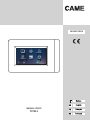 1
1
-
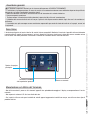 2
2
-
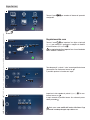 3
3
-
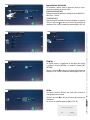 4
4
-
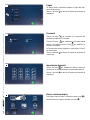 5
5
-
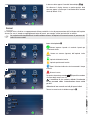 6
6
-
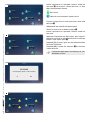 7
7
-
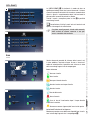 8
8
-
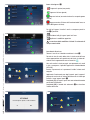 9
9
-
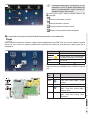 10
10
-
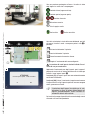 11
11
-
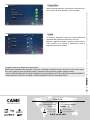 12
12
-
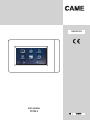 13
13
-
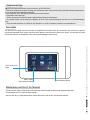 14
14
-
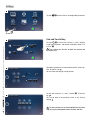 15
15
-
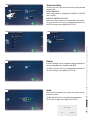 16
16
-
 17
17
-
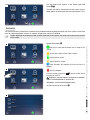 18
18
-
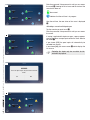 19
19
-
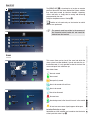 20
20
-
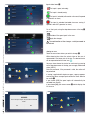 21
21
-
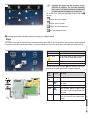 22
22
-
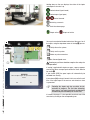 23
23
-
 24
24
-
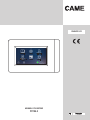 25
25
-
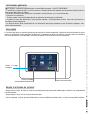 26
26
-
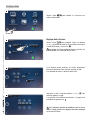 27
27
-
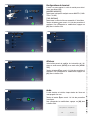 28
28
-
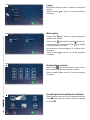 29
29
-
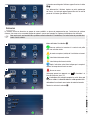 30
30
-
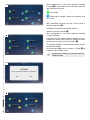 31
31
-
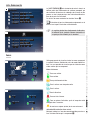 32
32
-
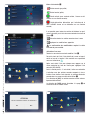 33
33
-
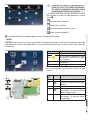 34
34
-
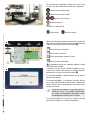 35
35
-
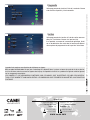 36
36
-
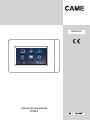 37
37
-
 38
38
-
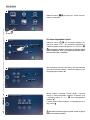 39
39
-
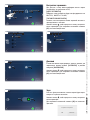 40
40
-
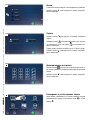 41
41
-
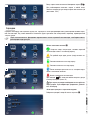 42
42
-
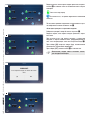 43
43
-
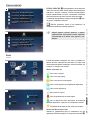 44
44
-
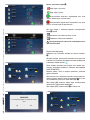 45
45
-
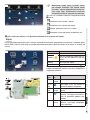 46
46
-
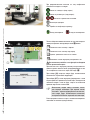 47
47
-
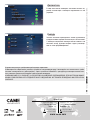 48
48
dans d''autres langues
- italiano: CAME PROXINET Manuale utente
- English: CAME PROXINET User manual
Documents connexes
-
CAME TS07-TS10 Manuel utilisateur
-
CAME PROXINET Manuel utilisateur
-
CAME PROXINET Guide d'installation
-
CAME CP6099WL Guide d'installation
-
CAME ADD-ON CP Le manuel du propriétaire
-
CAME PXC2 Programming Manual
-
CAME PROXINET, PXC48-96-200 Manuel utilisateur
-
CAME PROXINET Guide d'installation
-
CAME 846AA-0010 Manuel utilisateur
-
CAME PROXINET Programming Manual